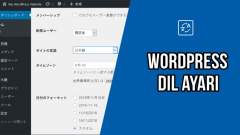Yoast SEO Nasıl Güncellenir?

Sitenizin sağlığı ve güvenliği için, sitenizin ve veritabanınızın düzenli yedeklerini oluşturmanızı öneririz. Bu, eklentileri yüklemeden, güncellemeden veya kaldırmadan önce özellikle önemlidir.İçindekiler
- Güncellemeler panosunu kullanma
- SFTP / FTP kullanma (manuel)
- Eklentilere genel bakış ve kullanma
- Kaldır ve yeniden yükle
Yazı İçi Başlıklar
Güncellemeler panosunu kullanarak bir yoast eklentisi nasıl güncellenir
Güncellemeler yöneticisi aracılığıyla güncelleme, tüm eklentileri ve temaları sadece birkaç tıklamayla güncellemenin en hızlı yoludur. Güncellemeleri çalıştırmadan önce sitenizi yedeklemenizi öneririz.
- WordPress Web sitenize giriş yapın.Oturum açtığınızda, ‘Pano’olacak.
- ’Güncellemeler ‘ üzerine tıklayın
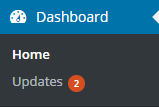
- Mevcut her yoast eklenti Güncellemesi için bir onay işareti ekleyin.Bu sayfada, sitenizin güncelleme ihtiyacı olarak tanımladığı tüm öğeleri göreceksiniz. Eklentiler bölümüne gidin ve yoast eklentilerinin yanında bir onay işareti koyun.
- Eklentileri Güncelle’ye Tıklayın
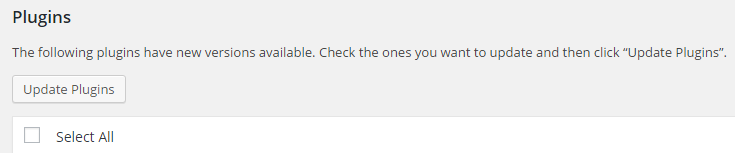
Başka yoldan yoast eklentisi nasıl güncellenir
Eklenti listesi üzerinden güncellenmesi güncellemeler pano üzerinden güncellenmesi için güvenli ve kolay bir alternatiftir. Güncellemeleri çalıştırmadan önce sitenizi yedeklemenizi öneririz.
- WordPress Web sitenize giriş yapın.
Oturum açtığınızda, ‘Pano’olacak. - ‘Eklentiler’tıklayın.
Sol tarafta Bir menü göreceksiniz. Bu menüde, ‘eklentiler’ kategorisinin yanında bir sayı görebilirsiniz. Bu, eklentileriniz için kullanılabilen güncelleştirmelerin sayısını gösterir. Bir sayı görürseniz, ‘eklentiler’ üzerine tıklayın.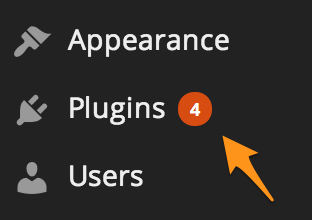
- Yoast Eklentisi için ‘şimdi Güncelle’yi tıklayın.
Eklenti listesini gözden geçirin ve eklenti güncelleme bildirimini arayın. Güncelleme işlemine başlamak için ‘şimdi güncelle’yi tıklayın.
- Bir güncelleme bildirimi ile bir eklenti anlamına gelir.
Kaldır ve yeniden yükle
- WordPress Web sitenize giriş yapın.
Oturum açtığınızda, ‘Pano’olacak. - ‘Eklentiler’tıklayın.
Sol tarafta Bir menü göreceksiniz. Bu menüde, menüde ‘eklentiler’ yanında bir sayı görebilirsiniz. Bu, eklentileriniz için kullanılabilen güncelleştirmelerin sayısını gösterir. Bir sayı görürseniz, ‘eklentiler’ üzerine tıklayın.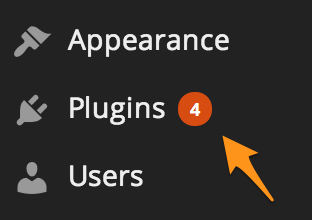
- Yoast Eklentisi için ‘devre dışı bırak’ seçeneğini tıklayın.
Eklenti listesini gözden geçirin ve devre dışı bırakmak istediğiniz eklentiyi arayın. Tıklayın ‘Devre Dışı Bırak’.
- Yoast Eklentisi için ‘Sil’i tıklayın.
WordPress kurulumunuz için eklentiyi kaldırmak için’ Sil ‘ düğmesine tıklayın.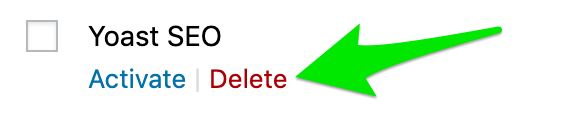 Lütfen tüm ayarlarınızın bozulmadan kalacağını ve eklentiyi bir kez daha yükledikten sonra geri yükleneceğini unutmayın.
Lütfen tüm ayarlarınızın bozulmadan kalacağını ve eklentiyi bir kez daha yükledikten sonra geri yükleneceğini unutmayın. - Bilgisayarınıza eklenti zip indirin.
Eklentimizin Premium sürümlerini MyYoast hesabınızda bulabilirsiniz. Eklenti dosyalarını indirin ve bilgisayarınıza kaydedin. - ‘Yeni Ekle’ yi tıklayın ‘eklentiler
Ayarları size ek seçenekler sunarak genişleyecektir. ‘Yeni Ekle’ üzerine tıklayın. - Ekranın üst kısmındaki ‘eklenti Yükle’ düğmesini tıklayın.
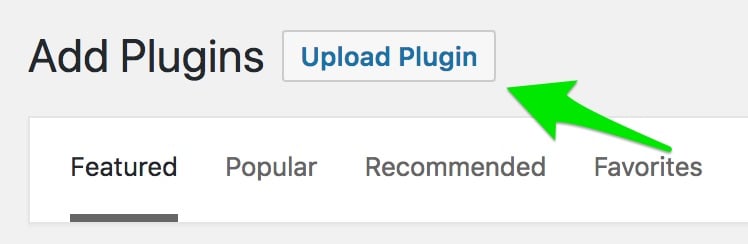
- ‘Dosya Seç’ düğmesini tıklayın.
Eklentiyi kaydettiğiniz klasöre göz atın ve eklenti zip dosyasını seçin.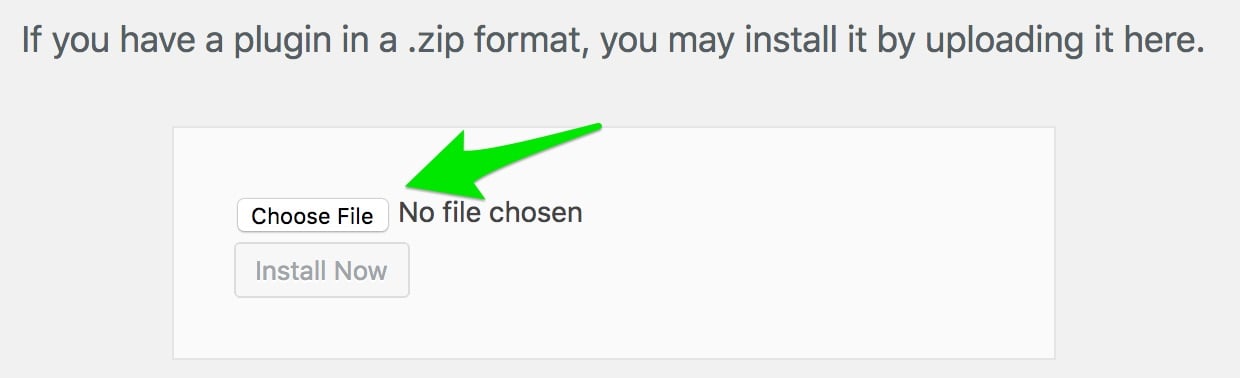
- ‘Şimdi Yükle ‘ Seçeneğini Tıklayın.
Bu yüzden sabırlı olun biraz zaman alabilir. - ‘Eklentiyi Etkinleştir ‘ seçeneğini tıklayın
artık daha önce sahip olduğu tam ayarlarla Yoast eklentinizin en son sürümüne sahip olacaksınız.
Bir önceki yazımız olan WordPress YOAST SEO Nasıl Kurulur? başlıklı makalemizi de okumanızı öneririz.
BİR YORUM YAZIN
ZİYARETÇİ YORUMLARI - 0 YORUM